Už jste někdy pořídili nebo stáhli fotografii, abyste si uvědomili, že je pokryta vodoznaky? Tato loga nebo text mohou být docela rušivé a mohou dokonce ovlivnit celkovou přitažlivost obrázku. Odstranění vodoznaků může být zásadní, zvláště když chcete, aby vaše fotografie svítily bez rušivých vlivů. Pojďme prozkoumat, jak na to odstranit vodoznak z fotografie a užijte si je tak, jak mají být viděni.
Část 1. Jak odstranit vodoznak z fotografie
1. S odstraněním AI
Odstraňovač vodoznaků AVAide je špičkové řešení pro odstranění vodoznaků z fotografií pomocí síly umělé inteligence. Mimořádně dobře funguje na různých formátech fotografií, včetně PNG, JPG, JPEG, GIF a dalších.
AVAide Watermark Removal nabízí řadu snadno použitelných možností pro odstranění vodoznaků z vašich fotografií. Tyto možnosti zahrnují štětec, laso a polygonální. Zaručuje bezchybné výsledky a zanechává vaše fotografie bez jakýchkoli zbytků odstraněného vodoznaku. AVAide Watermark Remover můžete s jistotou používat bez obav z virů nebo reklam. Tato platforma je bez reklam, virů a rizik a nabízí bezproblémové odstraňování vodoznaků.
Krok 1Otevřete svůj webový prohlížeč a vyhledejte oficiální web AVAide Watermark Remover pro úplný přístup.
Krok 2Klikněte na Vyberte fotografii tlačítko pro nahrání fotografie s vodoznakem z místní složky.
Krok 3AVAide Watermark Remover nabízí tři možnosti odstranění vodoznaku. Úkol můžete provést pomocí Štětec, Laso, a Polygonální.
Můžete použít Štětec pro označení části vodoznaku, kterou chcete odstranit. Pomocí lasa můžete kreslit kolem vodoznaku, který chcete odstranit. Můžete použít Polygonální k provádění přesných a přesných výběrů vytvářením přímých segmentů. Pokud jsou zvýraznění přebytečná, klikněte na Guma k jejich odstranění.
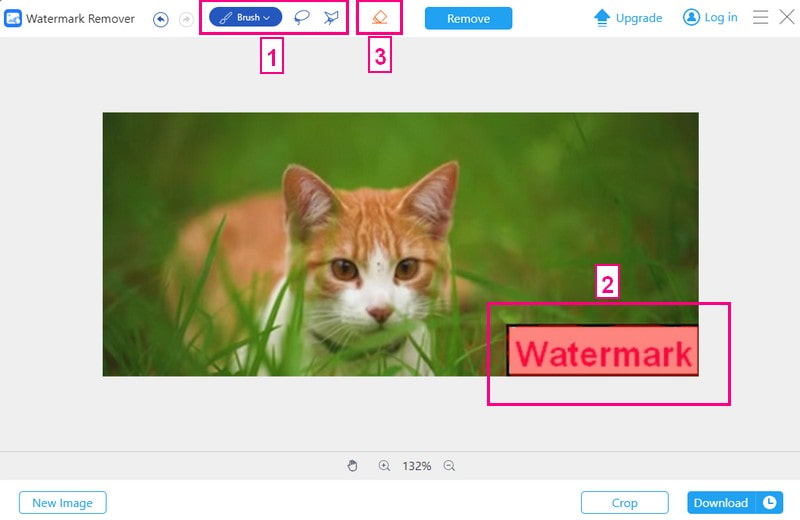
Krok 4Jakmile je vodoznak správně zvýrazněn, klikněte na Odstranit knoflík. AVAide Watermark Remover trvá jen několik sekund, než odstraní zvýrazněný vodoznak z vaší fotografie.
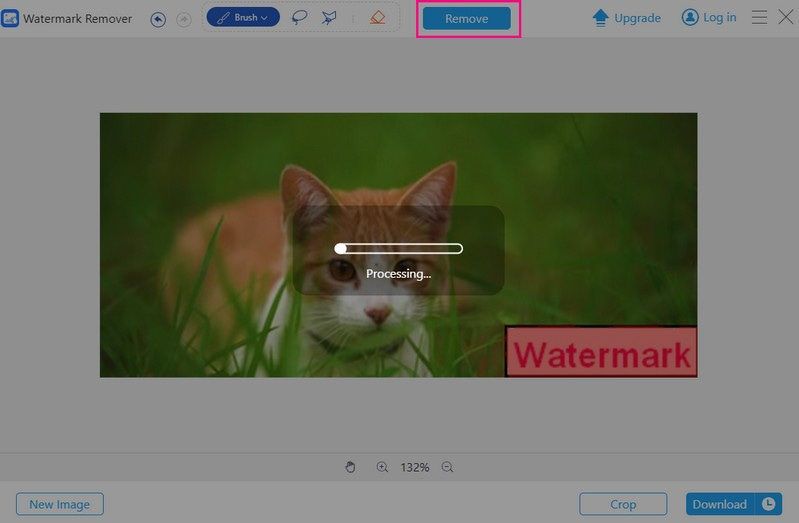
Krok 5Udeř Stažení tlačítko pro uložení obrázku bez vodoznaku do místní složky.
2. Rozmazáním
Vynikající platformou, která dokáže odstranit vodoznaky online jejich rozmazáním, je Fotor Remove Watermark Image Online. Nabízí možnosti rozmazání vodoznaku: kruhový a lineární. Můžete si vybrat tvar, který nejlépe doplňuje váš obrázek. Tato online služba zajišťuje, že si upravené obrázky zachovají profesionální a uhlazený vzhled. Kromě toho vám umožňuje jemně doladit úroveň intenzity rozostření podle vašich preferencí.
Krok 1Navštivte pomocí webového prohlížeče oficiální webovou stránku Fotor Remove Watermark From Image Online.
Krok 2Klikněte na Vyzkoušejte AI Watermark Remover ve střední části hlavní stránky.
Krok 3Přejděte na Upravit sekce. Přejděte dolů, vyhledejte Rozmazat možnost a vyberte ji. V rozbalovací nabídce vyberte Oběžník nebo Lineární. Kromě toho můžete změnit úroveň Intenzita rozostření podle vašich preferencí.
Krok 4Umístěte jej na hlavní objekt, na který chcete zaostřit. Z tohoto důvodu bude vodoznak nezvýrazněný a vytvoří se kolem něj efekt rozostření. Až budete spokojeni, klikněte na Aplikovat tlačítko pro potvrzení změn.
Krok 5Až budete se změnami spokojeni, klikněte na Stažení tlačítko pro uložení fotografie bez vodoznaku.
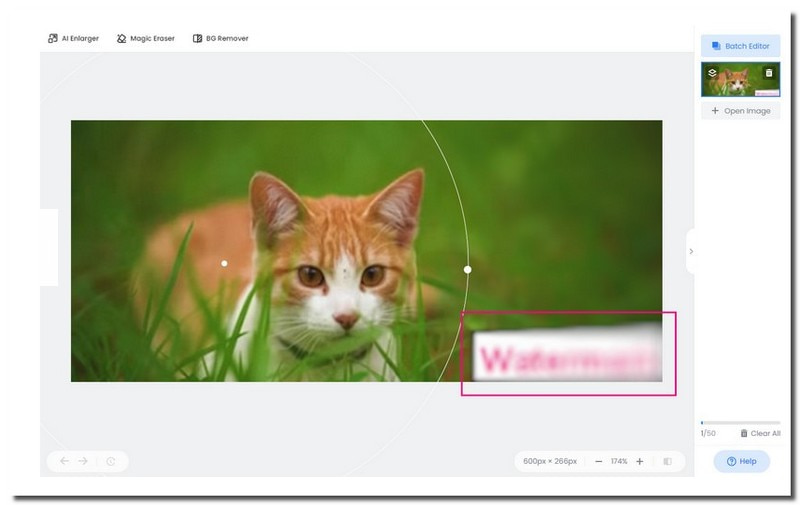
3. Photoshop
Chcete vylepšit své obrázky odstraněním rušivých vodoznaků? Nehledejte nic jiného než Adobe Photoshop, editor fotografií, který může pomoci odstranit vodoznaky z obrázků přesným oříznutím.
Můžete snadno vybrat oblast, kterou chcete zachovat, a efektivně oříznout vodoznaky. Tato funkce zajišťuje, že si vaše obrázky zachovají čistotu i po odstranění vodoznaků. Zachová celkovou vizuální přitažlivost. Kromě odstranění vodoznaku nabízí Photoshop širokou škálu nástrojů pro úpravy. Umožňuje vám vylepšit obrázky a vytvořit vizuálně přitažlivý výstup.
Krok 1Začněte spuštěním Adobe Photoshopu a otevřením obrázku s vodoznakem.
Krok 2Stiskněte na Nástroj oříznutí umístěný v levém rohu panelu nástrojů. Kromě toho můžete jednoduše stisknout C klíč na klávesnici.
Krok 3Posuňte rohy nebo okraje ořezového pole tak, aby zakryly část, kterou chcete zachovat. Nezapomeňte vodoznak vynechat.
Krok 4lis Vstupte nebo zasáhnout Značka zaškrtnutí tlačítko na panelu nástrojů pro dokončení oříznutí. Tato akce odstraní nežádoucí část obrázku.
Krok 5Chcete-li zachovat změny, přejděte na Soubor, Uložit nebo Soubor, Uložit jako ke stažení upraveného obrázku bez vodoznaku.
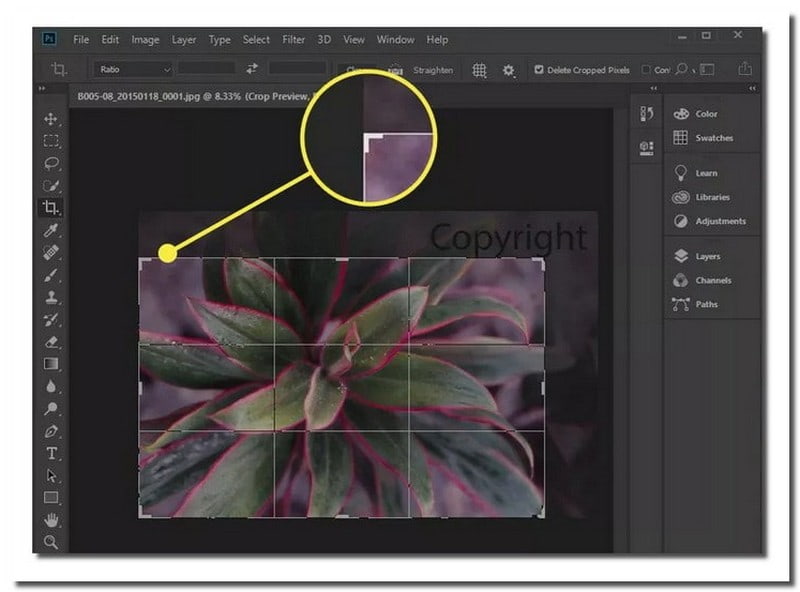
4. Překrýváním
Praktickou platformou pro úpravu fotografií, která vám pomůže odstranit vodoznaky z fotografií jejich překrytím jiným obrázkem, je Fotophire. Je navržen tak, aby byl uživatelsky přívětivý, takže je dostupný pro začátečníky i zkušené uživatele. Dosahuje odstranění vodoznaku pomocí funkce Photo Eraser. Umožňuje vám nahradit vodoznak v obrázku jiným obrázkem podle vašeho výběru. Tento proces vám pomůže zachovat celkovou estetiku vaší fotografie a zároveň odstranit nežádoucí vodoznaky.
Krok 1Pokud nemáte, dejte si Fotophire do počítače.
Krok 2Vyberte a Fotografická guma ve Fotophire. Dále klikněte na Otevřeno pro načtení obrázku s vodoznakem a vodoznakem, který chcete místo něj použít.
Krok 3Pomocí nástroje pro výběr označte oblast vodoznaku, kterou chcete odstranit. Po výběru vodoznaku klikněte na Vymazat.
Krok 4Klikněte na Přidat obrázek místo vodoznaku vložíte požadovaný obrázek. Můžete změnit velikost a přesunout náhradní obrázek tam, kde byl vodoznak. Až budete spokojeni, klikněte Aplikovat potvrdit.
Krok 5Navigovat do Soubor a vybrat si Uložit jako pro uložení upraveného obrázku bez vodoznaku. Poté vyberte formát a kam jej uložit.
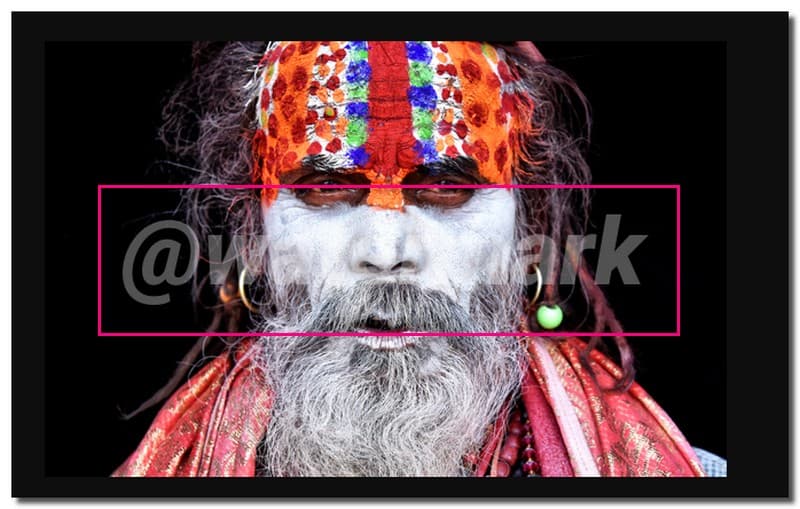
Část 2. Jak odstranit vodoznak z fotografií v dávce
Bitwar Watermark Expert je bezplatný program určený k odstranění vodoznaků z fotografií. Tento program je užitečný pro fotografie pořízené digitálními fotoaparáty nebo mobilními telefony s vodoznaky zařízení, jako jsou datumová razítka a informace o zařízení. Můžete povolit hromadné odstranění jediným kliknutím, což ušetří čas a námahu. Po úpravách program zajistí, že kvalita obrazu a rozlišení zůstanou nedotčeny. Kromě toho je jeho použití jednoduché a bezproblémové, takže je vhodné pro uživatele všech úrovní.
Jak tedy odstraníte vodoznaky z fotografií pomocí Bitwar Watermark Expert? Níže jsou uvedeny kroky, na které se můžete spolehnout!
Krok 1Nejprve si nainstalujte Bitwar Watermark Expert na váš počítač. Po instalaci nahrajte fotografie, které chcete upravit.
Krok 2Klikněte na Vlastní mazání nebo Výběr obdélníku tlačítko na panelu nástrojů. Přetažením přes oblast vodoznaku na první fotografii jej vyberte k odstranění.
Krok 3Udeř Dávkové vymazání knoflík. Dále nastavte referenční polohu pro všechny fotografie, např Levý horní roh ve vyskakovacím okně. Poté stiskněte tlačítko Ano tlačítko pro potvrzení vaší volby.
Krok 4Po odstranění vodoznaků se zobrazí zpráva s výzvou k otevření výstupní cesty. Kliknutím na něj vyhledejte a prohlédněte si upravené fotografie. Nakonec ověřte, zda byly vodoznaky úspěšně odstraněny.
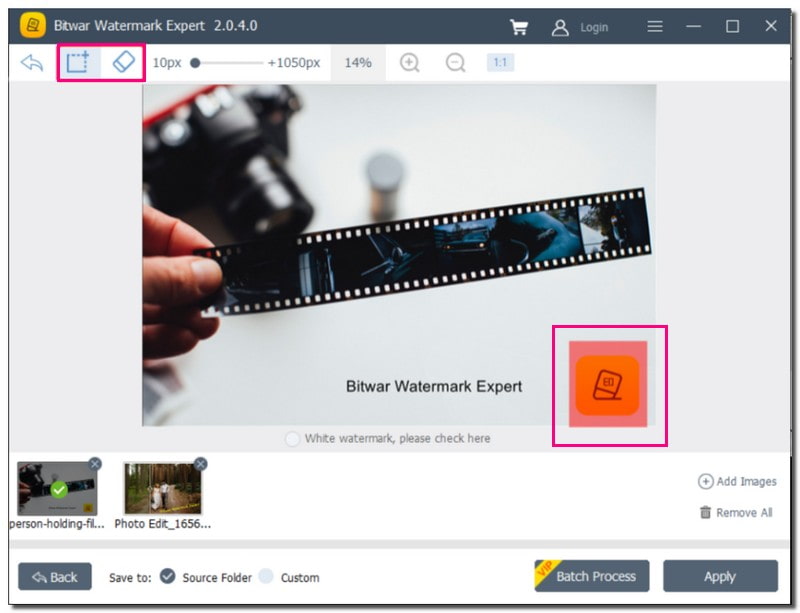
Část 3. Několik tipů a poznámek pro odstranění vodoznaku
Chtěli jste někdy odstranit vodoznak z obrázku? Pojďme se ponořit do několika jednoduchých tipů a poznámek, které vám pomohou účinně eliminovat vodoznaky a zároveň udržet věci snadné a informativní.
1. Použijte zdrojový soubor ve vysokém rozlišení
Kdykoli je to možné, začněte se zdrojovými soubory ve vysokém rozlišení. Práce s obrázky ve vyšším rozlišení poskytuje více detailů a jakékoli úpravy, včetně odstranění vodoznaku, budou pravděpodobně méně patrné.
2. Použijte vhodný nástroj
Ujistěte se, že používáte profesionální a legitimní nástroj určený k odstranění vodoznaku. Vyhněte se prosím používání nespolehlivých nebo neautorizovaných platforem třetích stran.
3. Přiblížení pro přesnost
Přibližte si obrázek, abyste mohli pracovat na detailech. Pomáhá při provádění přesných úprav kolem vodoznaku.
4. Hladce promíchejte
Zajistěte, aby se změny hladce prolínaly, jako je míchání barev. Nechcete, aby to vypadalo, jako byste něco přilepili.
5. Uložte kopii
Upravený obrázek uložte jako samostatnou kopii, nikoli přepisujte originál. Tímto způsobem si ponecháte verzi s vodoznakem pro referenci.
Část 4. Časté dotazy o odstranění vodoznaku z fotografie
Co je vodoznak na fotografii?
Vodoznak je viditelný text, logo nebo vzor překrývající digitální fotografii k identifikaci jejího původu nebo vlastnictví. Pomáhá chránit duševní vlastnictví obrázku a dává uznání tvůrci.
Existují nějaké bezplatné alternativy k odstranění vodoznaků?
Při odstraňování vodoznaků mohou mít bezplatné nástroje omezení. Pro výkonné a všestranné řešení zvažte AVAide Watermark Remover. Zajišťuje efektivní odstranění při zachování kvality obrazu.
Lze odstranit vodoznak bez ovlivnění kvality obrazu?
Některé nástroje se snaží, aby váš obrázek vypadal dobře, ale uložit jej přesně tak, jak byl, může být náročné. Ponechat si kopii původního obrázku je dobrý nápad, pokud odstranění vodoznaku změní vodoznak způsobem, který jste neočekávali.
Jak odstraním vodoznak z Canva?
Přejděte na Canva a vyberte svou fotografii. Klikněte na Odstranit vodoznak vpravo dole a poté na Koupit pro prémiovou funkci. Případně klikněte na Stáhnout a zvolte Stáhnout s Canva Pro, abyste se přihlásili k odběru a získali obrázky bez vodoznaků.
Lze vodoznaky snadno odstranit?
I když máte mnoho možností, jak odstranit vodoznaky z fotografií, rozhodnout se pro odstraňovač vodoznaků s umělou inteligencí je skvělý nápad. Je to rychlé, přesné a snadné, takže nebudete potřebovat pokročilé editační dovednosti.
To je místo jak odstranit vodoznak z fotografie cesta končí! Snadno, ne? Získání fotografie bez vloženého vodoznaku zabere jen několik minut.
Zvažte použití AVAide Watermark Remover, vaše snadno použitelné řešení pro odstraňování vodoznaků z fotografií! Díky jednoduchému rozhraní a pokročilým funkcím je tento proces hračkou. Vyzkoušejte to ještě dnes a získáte vizuální zážitek bez vodoznaku jako nikdy předtím!

Snadno se zbavte otravných vodoznaků a nechtěných objektů z vašich fotografií bez ztráty kvality.
VYZKOUŠET



